用u盘如何一键重装系统win7?U盘作为装机人员必备的工具,可以重装系统,可以存储和移动资料文件,用处特别大。那你了解怎么用U盘来重装系统吗?其实很多人对于这种重装方式还是一知半解的,现在就来看看如何用U盘重装win7系统吧。
如果你的系统基本还处于正常状态,直接选择在线重装这种方式比较好:电脑一键重装win7系统教程
准备工具:
制作好的韩博士U盘启动盘一个
需要重装的电脑一台
相关文章:
制作U盘启动盘:韩博士U盘启动盘制作图文教程
查询启动热键:https://www.hanboshi.com/hotkey/
安装注意事项:
1.进行系统重装前要做好系统盘重要文件的备份工作,以免数据丢失。
2.保证电脑至少有2个或以上的磁盘分区,以免安装失败。
安装步骤:
1.在电脑上插入U盘,开机后出现开机界面时不断按下启动热键,选择U盘回车进入。

2.出现以下界面后,选择界面中第一项回车进入。
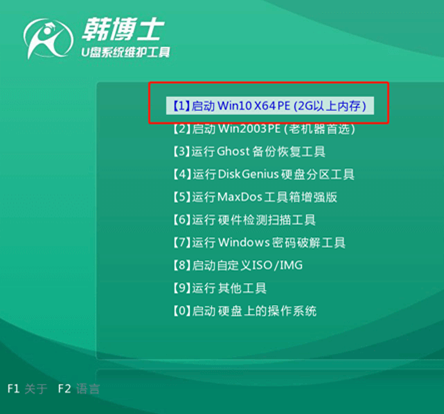
3.开始选择U盘下的win7系统文件进行安装。
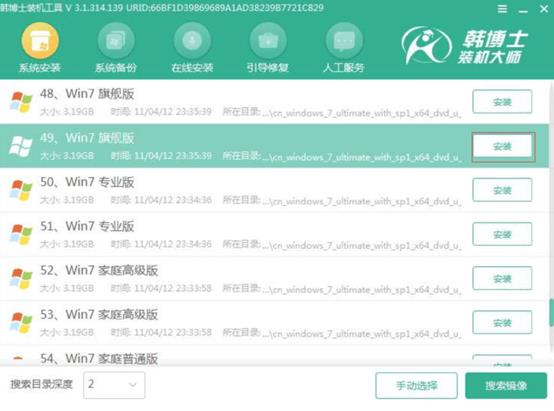
4.韩博士全程进入安装系统状态,不能进行断电等操作。安装结束后拔出U盘,最后开始重启电脑。
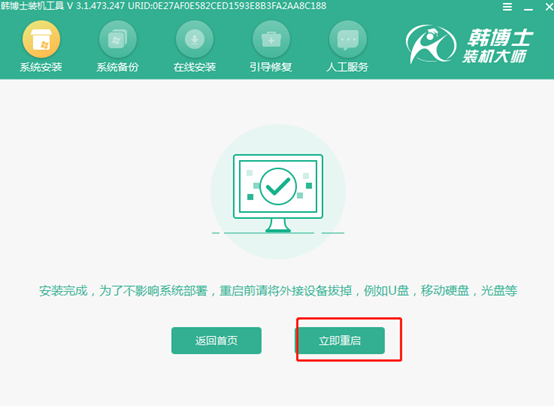
5.等待电脑多次重启升级,最后进入全新win7桌面,重装结束。

这时候电脑就成功用U盘重装win7系统了,你学会没有?

